当前位置: 首页 > 分享win10预览版下载教程
微软有出win10预览版和正式版,用户可以通过体验win10预览版来选择升级win10正式版。不少小伙伴想要下载win10预览体验下,但是不知道win10预览版如何下载。今天小编就给大家分享下win10预览版下载教程。
1、网上搜索要下载的win10预览版本,单击Windows预览体验计划链接进入,可以查看下面的URL来区分官方网站。
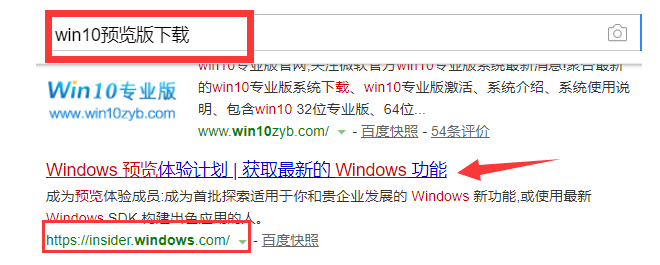
2、单击主界面右上角的“登录”。
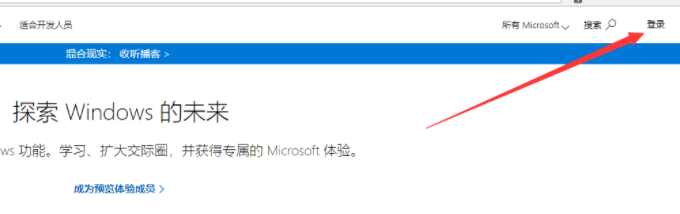
3、输入Windows帐户登录。没有帐户可以直接注册。
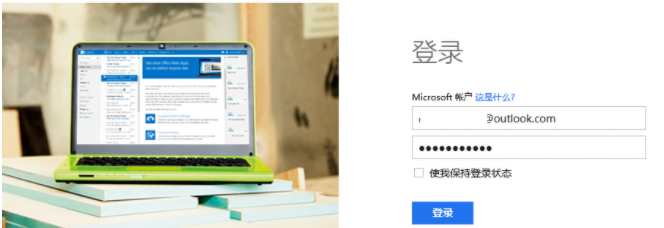
4、登录后,单击“立即开始”按钮。
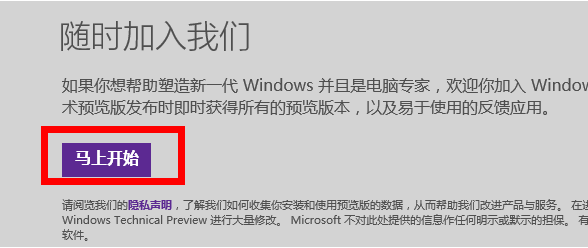
5、然后在新窗口中单击“立即加入”。
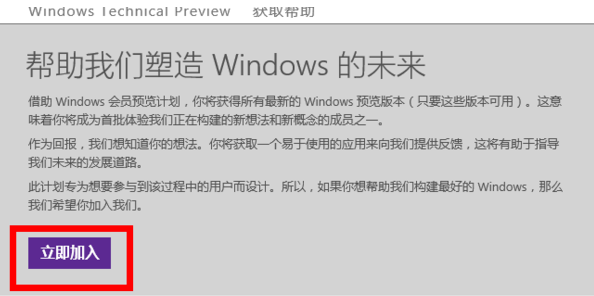
6、接受“使用条款和隐私声明”。
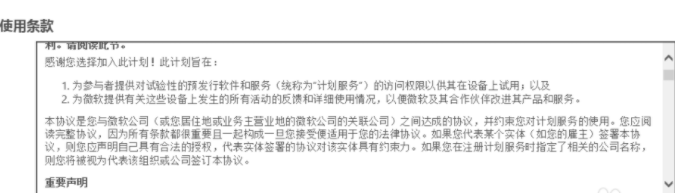
7、此时,我们可以单击“安装技术预览”。
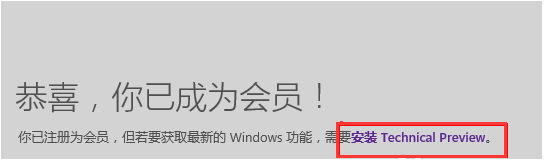
8、根据与您计算机中位数相对应的Wind10技术预览版,“产品密钥”将出现在顶部,请记住,在安装过程中需要激活系统。
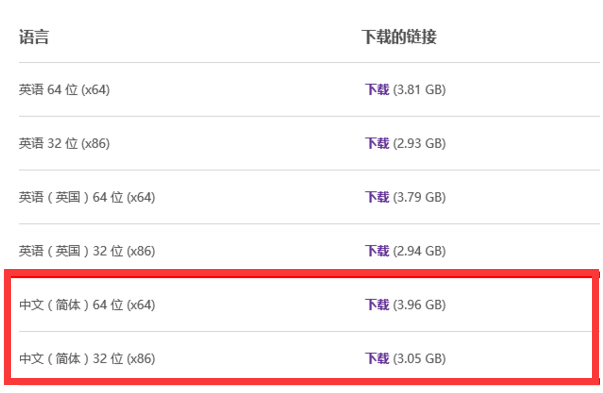
以上便是win10预览版下载教程,希望能帮到大家。
上一篇 win10无线网卡驱动怎么安装?
下一篇 苹果电脑安装win10系统教程

2024-12-10

2024-12-06

2024-12-06

2024-12-10

2024-12-08

2024-12-06

2024-12-06